บ่อยครั้ง ดวงตาของเรามักถูกดึงดูดเข้าหาบางสิ่งเพราะสีของมัน แต่บางครั้งเราก็ถูกดึงดูดด้วยลวดลาย หรือบางทีสีก็ทำให้ภาพเสียไป (เช่น รถแถวหน้าอาคารสีขาวที่สวยงาม) ในช่วงเวลานั้น เราควรถ่ายภาพขาวดำที่เน้นลวดลาย เนื้อสัมผัส และรูปทรง
iPhone — ที่มีหน้าจอขนาดยักษ์ กล้องที่ยอดเยี่ยม และคลังแอพรูปภาพขนาดใหญ่ — เหมาะอย่างยิ่งสำหรับการถ่ายภาพขาวดำ มาดูวิธีถ่ายภาพขาวดำที่น่าทึ่งด้วย iPhone ของคุณกันดีกว่า
องค์ประกอบของภาพถ่ายขาวดำ
องค์ประกอบหลักในภาพขาวดำคือ ตัดกัน (ความแตกต่างของความสว่างระหว่างขาวดำ) และ ความสว่าง (โดยรวมเอียงไปทางโทนมืดหรือสว่าง) คุณสามารถปรับแต่งสิ่งเหล่านี้ได้ในขณะที่คุณถ่ายภาพ และปรับแต่งในภายหลังโดยใช้แอพแต่งภาพแทบทุกชนิด
ในกรณีของคอนทราสต์ การปรับจะดีที่สุดเมื่อแก้ไข อย่างไรก็ตาม ความสว่างจะจัดการได้ดีที่สุดขณะถ่ายภาพ ตัวอย่างเช่น สมมติว่าคุณกำลังถ่ายภาพชายผิวดำ คุณสามารถเลือกที่จะถ่ายใบหน้าของเขากับพื้นหลังสีเข้มเพื่อให้ภาพรวมเป็นสีดำหรือ เกือบดำ มีเพียงองค์ประกอบที่คุณเลือก — เสื้อผ้า ตา และบางทีอาจเป็นวัตถุพื้นหลัง — ปรากฏขึ้น สว่าง.
อีกทางเลือกหนึ่งคือใส่ตัวแบบเดียวกันในชุดสีซีดตัดกับพื้นหลังสีซีด จากนั้นภาพโดยรวมจะสว่าง โดยที่ตัวแบบมีคอนทราสต์โดยสิ้นเชิง อย่างที่คุณเห็น ความสว่างและคอนทราสต์เล่นกันเอง
องค์ประกอบที่สามในการถ่ายภาพขาวดำคือสี ใช่สี การปรับสีในภาพสีต้นฉบับอาจส่งผลต่อความสว่างและคอนทราสต์ได้ อันนี้เจ๋งมากดังนั้นเราจะดูก่อน
ภาพถ่ายขาวดำเป็นภาพสีด้านล่าง
คุณอาจสังเกตเห็นว่าเมื่อถ่ายภาพในขาวดำ ฉากที่ดูดีในสีจะดูเรียบในขาวดำ ตัวอย่างเช่น ดอกไม้สีแดงสดหน้ากำแพงต้นไม้สีเขียวดูมีสีสันสวยงาม แต่ในขาวดำ ต้นไม้สีเขียวและดอกไม้สีแดงจะกลายเป็นสีเทากลางๆ เดียวกัน ช่างภาพฟิล์มใช้ฟิลเตอร์แก้วสีที่ด้านหน้าเลนส์เพื่อปรับสิ่งนี้ ตัวอย่างเช่น ฟิลเตอร์สีแดงจะทำให้ดอกไม้สว่างขึ้น (ปล่อยแสงสีแดงทั้งหมด) ในขณะที่ทำให้ต้นไม้มืดลง (ปิดกั้นแสงสีเขียว)
สิ่งที่ยอดเยี่ยมเกี่ยวกับการถ่ายภาพดิจิทัลก็คือ คุณสามารถแปลงเป็นขาวดำได้อย่างง่ายดายหลังจากถ่ายภาพ ซึ่งแตกต่างจากการถ่ายภาพฟิล์ม คุณยังสามารถเปลี่ยนกล้องของ iPhone เป็นโหมดขาวดำ เช่น คุณถ่ายภาพ ให้คุณเห็นภาพสดใน B&W ซึ่งเป็นสิ่งที่เป็นไปไม่ได้สำหรับฟิล์ม วิธีนี้ช่วยให้คุณลองใช้ฟิลเตอร์สีบนรูปภาพของคุณเพื่อดูว่าแบบใดดีที่สุด

ภาพ: Charlie Sorrel / Cult of Mac
การใช้ฟิลเตอร์เพื่อให้ภาพถ่ายขาวดำดีขึ้น
นี่เป็นภาพที่แย่มากสำหรับ B&W เนื่องจากภาพต้นฉบับดูดีมากเมื่อสวมแจ็กเก็ตสีแดงตัดกับหินสีเทาที่พังทลาย แต่มันแสดงให้เห็นว่าฟิลเตอร์สีสามารถสร้างความแตกต่างอย่างมากให้กับภาพขาวดำได้อย่างไร ฉันใช้ Google's แอพ Snapseed ที่นี่. โมดูลขาวดำของ Snapseed สามารถใช้ฟิลเตอร์สีได้ ซึ่งทำให้เป็นตัวเลือกที่สมบูรณ์แบบสำหรับเคล็ดลับนี้
ทางด้านซ้ายคือภาพต้นฉบับ ตามด้วยการแปลงเป็นกลางเป็นขาวดำ จากนั้นคุณจะเห็นภาพที่มีตัวกรองสีแดงและสีเขียว พื้นหลังสีเทายังคงแทบไม่ได้รับผลกระทบ ในขณะที่แจ็คเก็ตหนังสีแดงที่ยอดเยี่ยมจากทศวรรษ 1980 เปลี่ยนจากสีเทาปานกลาง (ไม่กรอง) เป็นสีดำ (ฟิลเตอร์สีแดง) และสีขาว (ฟิลเตอร์สีเขียว)
กฎทั่วไปคือ ฟิลเตอร์ทำให้สีของตัวเองเข้มขึ้นและทำให้สีอื่นสว่างขึ้น. คุณสามารถใช้ตัวกรองในลักษณะที่น่าแปลกใจ ตัวอย่างเช่น ช่างภาพพอร์ตเทรตอาจใช้ฟิลเตอร์สีเขียวเพื่อทำให้รอยแดงบนใบหน้าของตัวแบบสว่างขึ้น ทำให้สิวหายไปโดยไม่ต้องแตะ Photoshop
เล่นกับฟิลเตอร์สีต่างๆ เพื่อดูว่าคุณชอบอะไร แต่ที่สำคัญกว่านั้น คุณควรคำนึงถึงเอฟเฟกต์ของฟิลเตอร์เสมอเมื่อมองที่ตัวแบบที่จะถ่ายภาพ สีที่ดูจืดชืดอาจดูน่าทึ่งในขาวดำและในทางกลับกัน
ตัดกัน
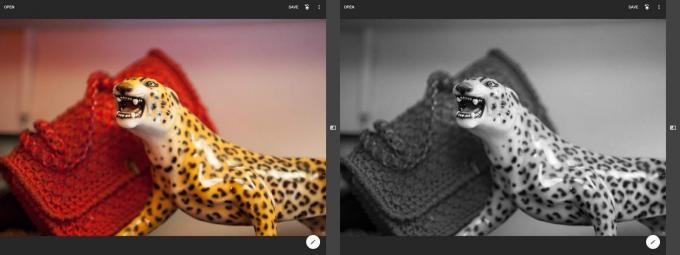
ภาพ: Charlie Sorrel / Cult of Mac
B&W ให้คุณทำสิ่งต่างๆ กับภาพที่ดูมีสีสันได้ ตัวอย่างเช่น คุณสามารถเพิ่มคอนทราสต์ของภาพขาวดำเพื่อเพิ่มความดำและขาว โดยขจัดสีเทาที่อยู่ตรงกลางออก ทำให้ได้ภาพกราฟิกที่มีผลกระทบสูง ลองใช้สีนี้แล้วคุณจะดูเลอะเทอะ - มันดูน่าเกลียด วิธีที่ง่ายที่สุดในการปรับแต่งคอนทราสต์คือการมองหาตัวเลื่อนในแอปแก้ไขของคุณที่จะปรับแต่ง
สำหรับการควบคุมที่ละเอียดยิ่งขึ้น ให้มองหา เส้นโค้ง เครื่องมือซึ่งแสดงระดับของแสงและความมืดบนเส้นโค้งที่คุณสามารถจับและเคลื่อนย้ายได้ ง่ายกว่าเสียง:
อย่างที่คุณเห็น เครื่องมือ Curves นั้นทรงพลังมาก กล่องมีลักษณะดังนี้: ด้านซ้ายมีสีดำในภาพ ด้านขวาเป็นผ้าขาว ขึ้นหมายถึงเบา ลงหมายถึงเข้มขึ้น ดังนั้น หากคุณจับเส้นโค้งที่มุมขวาบน (ส่วนสีขาวที่สว่างที่สุด) แล้วลากลงมาตรงๆ สีขาวที่สว่างจะมืดลง ด้วยวิธีนี้ คุณสามารถพลิกภาพเข้าด้านในออก โดยเปลี่ยนจากสีดำเป็นสีขาวและในทางกลับกัน Curves เป็นเพียงวิธีที่ดีที่สุดในการปรับคอนทราสต์และความสว่างของภาพอย่างละเอียด ต้องใช้การฝึกฝนเล็กน้อย แต่อย่างที่คุณเห็นใน GIF มันใช้งานง่าย
Snapseed (และแอปอื่นๆ) ยังให้คุณปรับใช้เส้นโค้งกับ ทีละสี (แดง เขียว น้ำเงิน) ซึ่งช่วยให้คุณปรับแต่งฟิลเตอร์สีที่เราเห็นด้านบนได้อย่างมีประสิทธิภาพก่อนที่จะแปลงเป็นขาวดำ ซึ่งอยู่นอกเหนือขอบเขตของบทความนี้ แต่คุณอาจต้องการดูในอนาคต
ความสว่างในภาพถ่ายขาวดำ

ภาพ: Charlie Sorrel / Cult of Mac
ไม่มีอะไรจะพูดมากเกี่ยวกับความสว่างที่ไม่ได้กล่าวถึงข้างต้น นอกจากกฎสำคัญข้อหนึ่ง: รูปภาพของคุณควรมีจุดสีดำบริสุทธิ์เป็นอย่างน้อย และจุดสีขาวบริสุทธิ์
ลองดูภาพด้านบน ฉันตั้งใจปรับส่วนโค้งเพื่อกำจัดสีขาวบริสุทธิ์และสีดำล้วน คุณเห็นหรือไม่ว่าภาพดูจืดชืดแม้ว่าฉากนั้นจะเต็มไปด้วยความเปรียบต่าง? หากคุณต้องพิมพ์ภาพเหล่านี้บนกระดาษที่มีขอบสีดำหรือสีขาว ภาพเหล่านั้นจะดูแย่ยิ่งกว่าเดิม เนื่องจากคุณจะมีจุดอ้างอิงสำหรับการขาดสีดำหรือขาวที่น่าเบื่อ เปรียบเทียบเวอร์ชันเหล่านั้นกับเวอร์ชันด้านล่าง ซึ่งฉันได้ปรับแต่งส่วนโค้งให้มีทั้งสีดำและสีขาวล้วน รวมทั้งเพิ่มคอนทราสต์เล็กน้อย
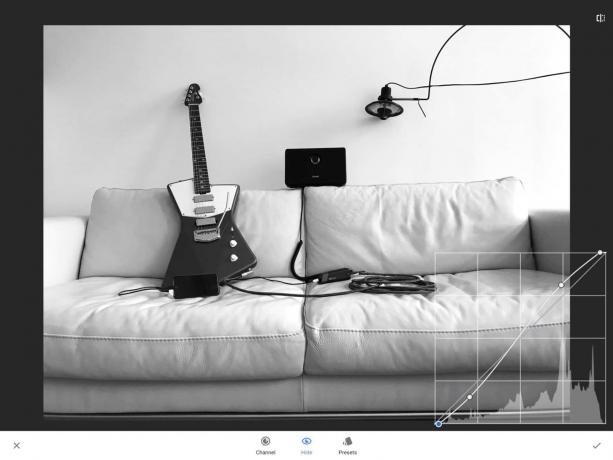
ภาพ: Charlie Sorrel / Cult of Mac
แฟน ๆ ของ แอพแต่งรูป VSCO อาจไม่เห็นด้วยที่นี่ รูปลักษณ์อันเป็นเอกลักษณ์ของ VSCO ส่วนหนึ่งคือการขจัดสีดำล้วนออกจากภาพถ่าย ให้ความรู้สึกย้อนยุคที่ซีดจาง วันนี้อาจดูเรียบร้อย แต่ในอนาคตคุณจะมองย้อนกลับไปด้วยความเสียใจ รูปภาพทั้งหมดของคุณจะดูเหมือนมีปัญหาเดียวกัน ชอบ ยาสูบ-grad และตัวกรองแฉกแสงในทศวรรษ 1980 รูปลักษณ์ที่ซีดจางของ VSCO จะทำให้คุณอับอายในอนาคตเท่านั้น
แอพที่ยอดเยี่ยมในการถ่ายภาพและแก้ไขภาพถ่ายขาวดำของคุณ
แอพที่ดีที่สุดสำหรับการถ่ายภาพขาวดำน่าจะเป็นแอพกล้องในตัวของ iPhone สามารถเปลี่ยนไปใช้โหมด B&W ได้ เพื่อให้คุณเห็นภาพฉากขณะถ่ายภาพได้อย่างง่ายดาย นอกจากนี้ ตัวกรองของ iPhone นั้นไม่ทำลายล้าง กล่าวคือสามารถลบออกได้ทุกเมื่อในอนาคต ซึ่งหมายความว่าคุณสามารถถ่ายภาพเป็นขาวดำ แต่เปลี่ยนกลับเป็นสีเพื่อแก้ไขในแอปอื่น
แอพรูปภาพและกล้องมีเครื่องมือในตัวที่ยอดเยี่ยมมากมาย แต่พวกมันซ่อนกลไกมากมายของสิ่งที่พวกเขาทำ ซึ่งหมายความว่าเหมาะสำหรับผู้ใช้ทั่วไป และสำหรับมืออาชีพที่รู้ดีว่าสิ่งเหล่านี้ทำงานอย่างไร สำหรับช่างภาพระดับกลาง ระบบอัตโนมัติที่ชาญฉลาดทั้งหมดทำให้ยากต่อการเรียนรู้ว่าเกิดอะไรขึ้น
ฉันชอบของ Google Snapseed. แอปฟรีนี้ผสมผสานลูกเล่นอัตโนมัติอันชาญฉลาดเข้ากับการปรับแต่งภาพขั้นพื้นฐานในลักษณะที่ใช้งานง่ายสำหรับทุกคน ฉันมีแอพที่ทรงพลังกว่ามากบน iPad และ iPhone ของฉัน แต่ฉันไปที่ Snapseed 99 เปอร์เซ็นต์ของเวลาทั้งหมด
ในความเป็นจริง คุณสามารถใช้แอพใดก็ได้สำหรับการถ่ายภาพขาวดำ ตราบใดที่มีคุณสมบัติดังต่อไปนี้:
- เส้นโค้งเพื่อความคมชัด
- ฟิลเตอร์สีที่ใช้กับภาพขาวดำได้
และนั่นเป็นเรื่องเกี่ยวกับมัน แอพส่วนใหญ่ยังมีความสว่าง คอนทราสต์ และเครื่องมือ B&W ที่ยอดเยี่ยมอื่นๆ ด้วย แต่ถ้าคุณมีฟิลเตอร์สีและเส้นโค้ง คุณสามารถทำได้เกือบทุกอย่าง เพียงเลือกหนึ่งอันที่เหมาะกับคุณ เริ่มด้วย Snapseed แน่นอน
เคล็ดลับสู่ภาพถ่ายขาวดำที่ยอดเยี่ยม
การถ่ายภาพขาวดำยังมีอะไรอีกมาก แต่สิ่งเหล่านี้เป็นหลักการทั่วไปที่จะให้ข้อมูลแก่คนอื่นๆ iPhone เป็นเครื่องมือที่ยอดเยี่ยมสำหรับ B&W เพราะมันรวมกล้องที่ดีมากเข้ากับหน้าจอขนาดใหญ่และแอพมากมายเพื่อแก้ไขภาพของคุณ
จริง ๆ แล้ว เช่นเดียวกับการถ่ายภาพทั้งหมด ความลับอยู่ในสายตาคุณเอง ลองมองโลกด้วยตาขาวดำ แล้วคุณจะเห็นภาพที่ใช้ได้เฉพาะในขาวดำเท่านั้น เมื่อคุณมีสิ่งนั้นแล้ว ที่เหลือก็เป็นเรื่องง่าย


